Picasa關鍵字與說明文字應用
作者: 塾長 日期: 2007-11-27 23:51
由於利用軟體與網站都可以編輯關鍵字與說明文字,而且相簿在單機和網路上傳下載之間都將這些資料帶著走,我覺得很方便。
1.建立關鍵字,在軟體和網站都只能單張相片處理,無法像寫部落格般,把曾建立的tag關鍵字直接點選使用,所以我決定只使用說明文字:
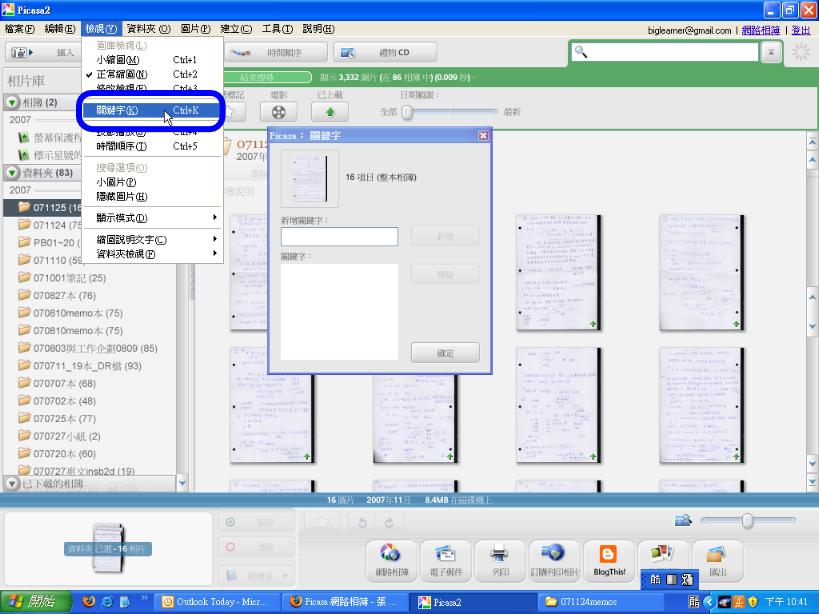
2.在每張相片下方直接可以輸入說明文字,點選說明框左側按鈕,可以選擇說明文字的顯現與否。
 |  |
3. 拉動滑桿可以調整相片大小,而在放大比例區裡,直接利用上下方向鍵,還可以隨之調整比例呢!酷!
不過,我找了很久,是否Picasa無法重新設定相片長寬大小呢?
 |  |
4.相簿中,每張相片可以直接看到關鍵字與說明文字的編輯區,且在相片縮圖時,可以滑到相片上即看到完整的說明文字(這個在單機上無法呈現)
 |  |
5.按下相簿上的『編輯說明文字』,還可以看到『相片→文字』的並排喔,可以直接輸入文字說明(這個在單機上無法呈現),但此時相片無法點選放大,可惜。
 |  |
6.由於我的文字說明『字數稍多』,因而發現一件事:單機處理說明文字時,無法複製、剪貼文字區塊,只有網路編輯區可以,同時,若將相簿公開的話,還可以增加瀏覽者的評論互動喔!
評論: 0 |
引用: 0 |
閱讀: 4818
 訂閱
訂閱 上一篇
上一篇 返回
返回 下一篇
下一篇

 標籤:
標籤:


ePBL科技工具混搭百玩 (2024-02-05 16:30)
對於打造我的AI助理、數位分身之想望 (2024-02-04 09:12)
利用Google工具翻譯PDF (2023-07-31 09:20)
三趟東京扛書整理 (2023-07-04 14:19)
見兩百大資源繼續挖挖挖 (2023-06-23 17:07)
SPSS:Self Prompting Support System (2023-05-08 16:46)
VIVO 與Google三寶的距離 (2023-05-07 08:54)
「我們如何與AI共生演進」Notion網頁分享 (2023-04-11 09:29)
「大學塾長的學思疑問探」影片章節與字幕分享 (2023-03-04 11:03)